
Riprodurre un DVD o il file di un filmato DVD in DVD Player sul Mac
Puoi utilizzare l'app DVD Player per riprodurre DVD o file di filmati DVD archiviati sul computer.
Nota: non puoi copiare o riprodurre cartelle video da dischi DVD con protezione della copia. Inoltre, DVD Player non riproduce altri supporti, come i dischi Blu-ray, né riconosce contenuti video masterizzati su alcuni tipi di dischi DVD-RW.
Riprodurre un DVD
Inserisci un disco per avviare automaticamente la riproduzione nell'app DVD Player
 .
.Se il disco non viene riprodotto automaticamente, premi la barra spaziatrice dopo che il disco è stato riconosciuto.
Riprodurre il file di un filmato DVD archiviato sul Mac
Nell'app DVD Player
 sul Mac, scegli File > Apri contenuti multimediali per DVD.
sul Mac, scegli File > Apri contenuti multimediali per DVD.Vai alla cartella VIDEO_TS contenente il filmato che desideri riprodurre, quindi fai clic su Apri.
Controllare la riproduzione per un DVD o il file di un filmato DVD
Nell'app DVD Player
 sul Mac, riproduci un DVD o il file di un filmato DVD.
sul Mac, riproduci un DVD o il file di un filmato DVD.Sposta il puntatore su un punto qualsiasi del filmato per visualizzare i controlli di riproduzione, quindi esegui una delle seguenti operazioni:
Riprodurre o mettere in pausa: fai clic sul pulsante centrale Riproduci
 o sul pulsante Pausa
o sul pulsante Pausa  (oppure utilizza i controlli di riproduzione in Touch Bar).
(oppure utilizza i controlli di riproduzione in Touch Bar).Regolare il volume: trascina il cursore del volume a destra o a sinistra per aumentare o ridurre il volume (oppure utilizza i controlli di riproduzione di Touch Bar).
Andare indietro o avanti veloce: fai clic in un punto nella timeline per passare direttamente a tale punto oppure trascina la maniglia di avanzamento a sinistra per tornare indietro o a destra per andare avanti veloce (oppure utilizza i controlli di riproduzione in Touch Bar).
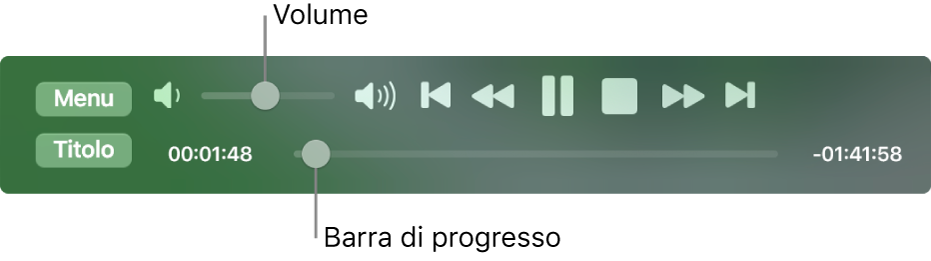
Accedere ai menu del disco (se disponibili): fai clic su Menu per scegliere altre opzioni disponibili dal menu del disco, come funzionalità speciali o sottotitoli.
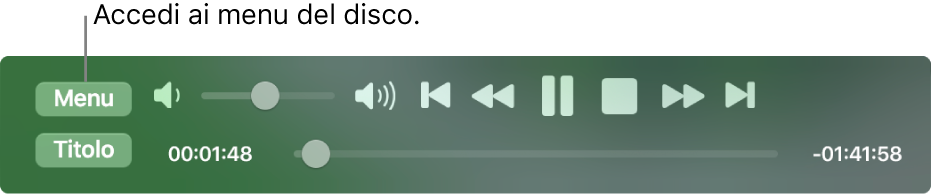
Personalizzare le opzioni di riproduzione aggiuntive: consulta Modificare le dimensioni e la posizione della finestra del filmato e Personalizzare l'uscita audio.